* Bu yazının bir parçası iPhone ÖmrüGünün İpucu bülteni. Üye olmak. *
Apple, iOS 11 ile Live Photo'nuzu döndürme yeteneği de dahil olmak üzere yeni Live Photos özellikleri ekledi geleneksel bir çekimde uzun süreli deklanşör hızının etkisini taklit ederek uzun pozlamalı bir fotoğrafa dönüştürün. kamera. Uzun pozlama genellikle fotoğrafçının hareket bulanıklığı veya ışık izleri görmek istediği veya düşük ışıklı sahneleri daha iyi yakalamak istediği resimler için kullanılır. Gökyüzünde daireler oluşturan yıldızların veya duman gibi görünen suların olduğu bir nehrin olduğu o güzel fotoğrafları mutlaka görmüşsünüzdür - bunlar uzun pozlama fotoğrafçılığının kullanıldığı fotoğraflardır. Önceki iOS sürümlerinde, iPhone kullanıcılarının uzun pozlama efektini yakalamak için uzun pozlama uygulamasına ihtiyacı vardı, ama artık değil! Ben fotoğrafçı değilim; ancak bu özellik, herhangi bir Canlı Fotoğrafın neredeyse gerçek bir uzun pozlama resmi kadar iyi görünmesini sağlıyor. İşte iPhone'da Canlı Fotoğraf Uzun Pozlama Etkisini nasıl kullanacağınız.
İlgili: iPhone'da iOS 11 ile Canlı Fotoğraflarınızı GIF'e Dönüştürme
Uzun Pozlama Fotoğrafçılığı için Canlı Fotoğraf Özelliği Nasıl Kullanılır
- Kamera uygulamasını açın.
- iPhone Kameranızın Canlı Fotoğraf olarak ayarlandığından emin olun (altın açıklık simgesiyle gösterilir.)
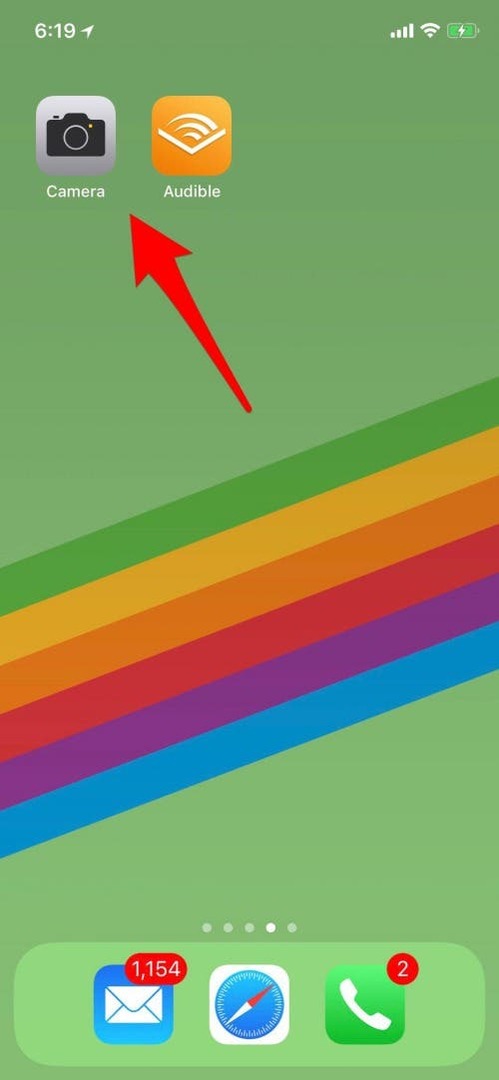
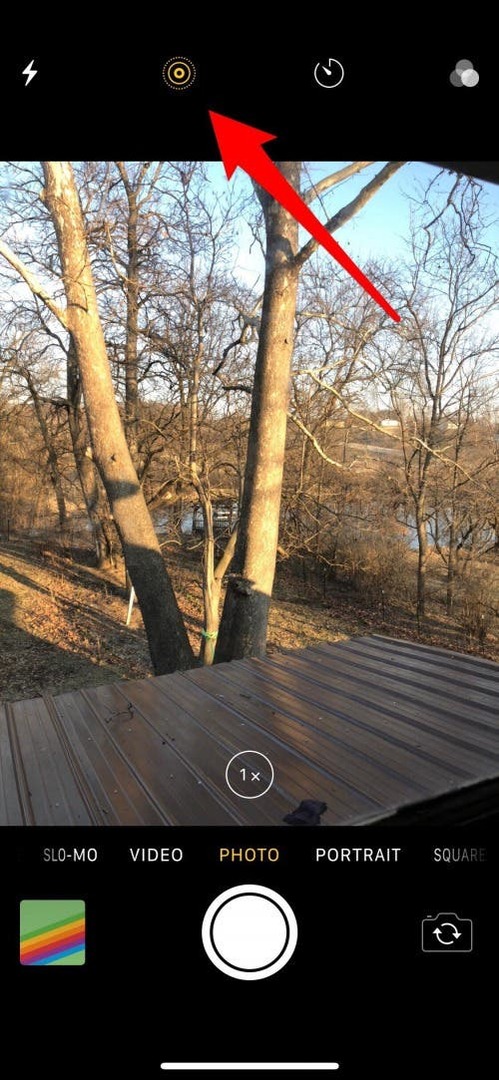
Artık Canlı Fotoğraf ayarınızın açık olduğundan emin olduğunuza göre, Uzun Pozlama Etkisi ile iyi sonuç verecek bir fotoğraf bulun. İlk kez deneyin, değişikliği net bir şekilde görmek istiyorsanız, akan suyun Canlı Fotoğrafını çekin. Canlı Fotoğrafınızı çekin, ardından:
- Kamera uygulamanızda ekranın sol alt köşesinde yeni çektiğiniz Canlı Fotoğrafın küçük resmine dokunun.
- VEYA: Daha önce çektiğiniz bir Canlı Fotoğrafı değiştirmek istiyorsanız, Fotoğraflar uygulamanızı açın ve Canlı Fotoğraf'a dokunun.
- Efekt seçeneklerinizi ortaya çıkarmak için Canlı Fotoğrafta yukarı kaydırın.
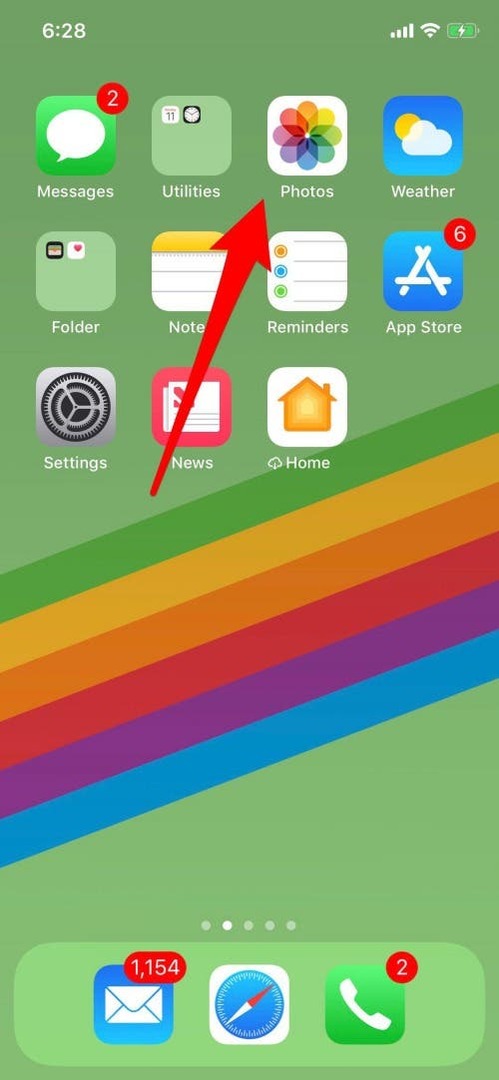
- Sağa kaydırın ve Uzun Pozlama üzerine dokunun.
Uzun Pozlama Efekti ile Canlı Fotoğrafınız hareketsiz bir fotoğrafa dönüşecektir. Bunun nedeni, Efektin Uzun Pozlama Efekti oluşturmak için Canlı Fotoğraf içeren çoklu çekimleri kullanmasıdır.
Uzun Pozlama Efektini kullanmak istemediğinize karar verirseniz, tekrar yukarı kaydırın ve Canlı Fotoğrafa dönüştürmek için Canlı'yı seçin. Umarım bu harika özelliği deneyerek çok eğlenirsiniz!